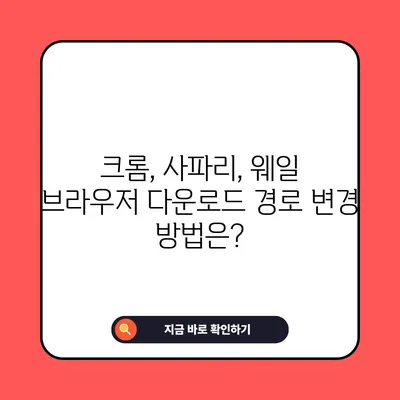크롬 사파리 웨일 브라우저 다운로드 경로 변경방법
크롬 사파리 웨일 브라우저 다운로드 경로 변경방법에 대해 깊이 있는 정보를 제공합니다. 브라우저에서 파일을 다운로드할 때, 기본적으로 지정된 경로에 저장됩니다. 하지만 자주 다운로드하는 파일을 편리하게 관리하기 위해 다운로드 경로를 변경하는 것이 좋습니다. 이 블로그 포스트에서는 크롬, 사파리, 웨일 브라우저 각각에 대한 다운로드 경로 변경 방법을 상세히 설명하겠습니다.
크롬 브라우저 다운로드 경로 변경방법
크롬은 현재 가장 많이 사용하는 웹 브라우저 중 하나로, 많은 사용자들이 파일을 다운로드할 때 기본 다운로드 폴더에 저장됩니다. 그러나 다운로드 경로를 개인의 사용 패턴에 맞게 변경하고 싶다면 몇 가지 간단한 단계를 따라야 합니다. 크롬 브라우저에서 다운로드 경로를 변경하는 방법은 다음과 같습니다.
- 브라우저 설정 열기
크롬을 실행한 후 오른쪽 상단의 점 세 개 아이콘을 클릭하여 메뉴를 연 다음, 설정을 선택합니다.
| 단계 | 설명 |
|---|---|
| 1 | 점 세 개 아이콘 클릭 |
| 2 | 설정 선택 |
- 고급 설정으로 이동하기
설정 페이지의 왼쪽 메뉴에서 고급 옵션을 펼칩니다. 이후 다운로드 항목을 선택합니다.
| 고급 설정 항목 | 설명 |
|---|---|
| 다운로드 | 현재 다운로드 경로 및 파일 관리 옵션 |
-
다운로드 경로 변경하기
다운로드 위치에서 변경 버튼을 클릭하고 원하는 경로를 선택합니다. 기본적으로 C:\Users\사용자명\Downloads 폴더에 저장되지만, 원하는 다른 폴더로 변경할 수 있습니다. -
변경 확인하기
설정 변경 후 브라우저를 껐다 다시 켜줍니다. 이후 파일을 다운로드할 때 제대로 지정한 경로에 저장되는지 확인합니다.
결론적으로, 사용자가 필요에 따라 다운로드 경로를 쉽게 변경할 수 있기 때문에, 파일 관리가 용이해집니다. 크롬뿐만 아니라 웨일, 엣지와 같은 다른 브라우저에서도 유사한 방법으로 설정할 수 있습니다.
예시
예를 들어, 학생이 자주 사용하는 학술 자료를 모든 다운로드 폴더에서 쉽게 찾고 싶다면, 학교 자료라는 이름의 새로운 폴더를 생성하고 그곳으로 경로를 변경하는 것이 좋습니다. 그렇게 하면 파일을 다운로드하고 나서도 혼란 없이 원하는 자료를 쉽게 찾을 수 있습니다.
💡 다운로드 경로 변경으로 가볍고 빠른 브라우징을 누려보세요. 💡
사파리 브라우저 다운로드 경로 변경방법
사파리 브라우저는 애플의 운영체제에서 기본 제공되는 브라우저로, 사용자가 다운로드하는 파일의 경로를 바꾸는 것도 가능합니다. 사파리 브라우저에서 다운로드 경로를 변경하는 방법을 알아보겠습니다.
- 사파리 설정 열기
사파리를 실행한 후 상단 메뉴에서 사파리를 클릭하고 환경설정을 선택합니다.
| 단계 | 설명 |
|---|---|
| 1 | 상단 사파리 클릭 |
| 2 | 환경설정 선택 |
- 일반 탭 선택하기
환경설정 창이 열리면, 일반 탭으로 이동합니다. 다운로드 파일이 저장되는 경로를 변경할 수 있는 옵션이 있습니다.
| 환경설정 탭 | 설명 |
|---|---|
| 일반 | 다운로드 경로 설정 |
-
다운로드 위치 변경하기
다운로드 위치 드롭다운 메뉴에서 원하는 폴더를 선택합니다. 기본적으로는 다운로드 폴더가 설정되어 있습니다. 이 탭에서 직접 폴더를 선택하거나 새로운 폴더를 만들 수 있습니다. -
변경 사항 적용하기
변경을 마친 후, 환경설정을 닫고 파일 다운로드를 테스트하여 설정이 제대로 적용되었는지 확인합니다.
이러한 조정을 통해 사파리 브라우저에서도 사용자가 선호하는 경로로 파일을 다운로드할 수 있습니다.
예시
예를 들어, 디지털 아트워크를 자주 다운로드하는 디자이너라면 디자인 프로젝트라는 이름의 별도 폴더를 만들고 해당 경로를 설정하여 모든 관련 파일을 한 곳에서 관리하는 것이 좋습니다.
웨일 브라우저 다운로드 경로 변경방법
웨일 브라우저는 네이버에서 개발한 웹 브라우저로, 많은 사용자들이 편리하게 이용하고 있습니다. 그리고 웨일에서도 다운로드 경로를 변경하는 방법은 매우 간단합니다. 아래의 절차를 따라 진행하세요.
- 웨일 브라우저 설정 열기
웨일 브라우저를 실행하고 오른쪽 상단의 메뉴를 클릭하여 설정으로 들어갑니다.
| 단계 | 설명 |
|---|---|
| 1 | 오른쪽 상단 메뉴 클릭 |
| 2 | 설정 선택 |
- 다운로드 설정으로 이동하기
설정 페이지를 내리다 보면 고급이라는 항목이 있습니다. 이를 클릭한 후 다운로드를 선택합니다.
| 고급 설정 항목 | 설명 |
|---|---|
| 다운로드 | 다운로드 위치 설정 |
-
다운로드 위치 변경하기
다운로드 위치 항목에서 폴더 변경 버튼을 클릭하면 파일을 저장할 폴더를 쉽게 선택할 수 있습니다. -
변경 사항 확인하기
새로운 경로 설정이 제대로 반영되었는지 확인하기 위해 브라우저를 재시작 한 후 파일 다운로드를 해봅니다.
웨일 브라우저를 사용함으로써 한국 사용자들에게 최적화된 경험을 제공하면서, 다운로드 경로를 맞춤 설정하여 더욱 쉽게 파일을 관리할 수 있습니다.
예시
일정 기간 동안 해외 여행을 계획하는 사용자라면, 여행 관련 자료들을 한 папке에 모아놓고 그 폴더를 다운로드 경로로 설정하는 것이 효율적입니다. 여행 자료, 항공권, 숙소 예약 정보 등을 한곳에서 쉽게 찾을 수 있습니다.
💡 구글 크롬의 다운로드 경로 변경 방법을 알아보세요. 💡
결론
크롬, 사파리, 웨일 브라우저에서 다운로드 경로를 변경하는 방법에 대해 상세히 알아보았습니다. 각 브라우저의 설정 단계는 약간씩 다르지만, 큰 틀에서는 비슷합니다. 사용자 개인의 필요와 취향에 맞게 다운로드 경로를 설정하면 파일 관리가 훨씬 수월해집니다. 앞으로는 각자에게 맞는 폴더를 설정하여 다운로드한 파일들로 인한 혼란을 피하시길 바랍니다.
이제 여러분도 크롬 사파리 웨일 브라우저 다운로드 경로 변경방법을 잊지 마시고, 파일 관리를 더욱 효율적으로 해보세요!
💡 크롬 다운로드 경로를 쉽게 변경해 보세요. 용량을 확보하고 효율적인 브라우징을 경험하세요! 💡
자주 묻는 질문과 답변
💡 크롬에서 다운로드 경로를 쉽게 변경하고 최적화하는 방법을 알아보세요. 💡
Q1: 다운로드 경로를 변경하면 이전에 다운로드한 파일은 어디로 가나요?
답변1: 다운로드 경로를 변경하더라도 이전에 다운로드한 파일은 변경하기 전의 경로에 그대로 남아 있습니다. 새로운 경로에서 다운로드한 파일만 해당 폴더로 저장됩니다.
Q2: 다운로드 경로를 변경했는데도 파일이 다른 곳에 저장됩니다. 어떻게 해야 하나요?
답변2: 브라우저를 재시작하지 않았을 수 있습니다. 다운로드 경로를 변경한 후 반드시 브라우저를 한번 껐다 켜고 확인해 보세요.
Q3: 모든 브라우저에서 다운로드 경로 변경이 가능한가요?
답변3: 대부분의 최신 웹 브라우저에서는 다운로드 경로를 변경할 수 있지만, 일부 구형 버전에서는 이 기능이 제공되지 않을 수 있습니다.
Q4: 다운로드 경로를 변경하면 보안에 문제가 생기지는 않나요?
답변4: 다운로드 경로를 변경하는 것 자체가 보안에 문제를 일으키지는 않습니다. 다만, 다운로드한 파일이 안전한 곳에 저장되도록 관리하는 것은 중요합니다.
Q5: 특정 파일 형식을 자동으로 특정 폴더에 저장하도록 설정할 수 있나요?
답변5: 대부분의 브라우저에서는 특정 파일 형식을 지정하여 자동 저장할 수 있는 기능을 제공하지 않지만, 다운로드 후 수동으로 이동하는 것이 가장 안전한 방법입니다.
이 포스트는 사용자가 각 브라우저에서 다운로드 경로를 어떻게 변경하는지에 대한 자세한 내용을 제공하며, 필요한 정보와 예제를 포함해 사용자가 쉽게 이해할 수 있도록 구성되었습니다.
크롬, 사파리, 웨일 브라우저 다운로드 경로 변경 방법은?
크롬, 사파리, 웨일 브라우저 다운로드 경로 변경 방법은?
크롬, 사파리, 웨일 브라우저 다운로드 경로 변경 방법은?